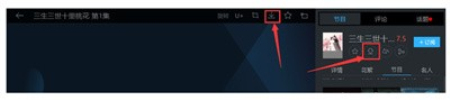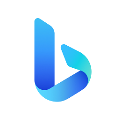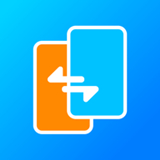优酷视频下载的视频怎么转换格式 优酷视频下载的视频转换格式的方法
时间:2024-03-02 11:03:43
作者:12下载园
来源:原创
优酷视频下载的视频怎么转换格式?许多小伙伴发现在优酷下载的视频不是自己想要的格式,但是还不知道应该怎么转换,今天小编就为大家带来了详细的攻略,一起来看看吧。
优酷视频下载的视频转换格式的方法
1、首先点击下载按钮。
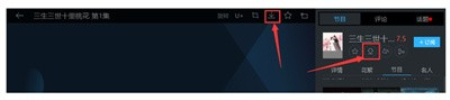
2、选择好需要下载的视频,然后选择需要下载的画质。
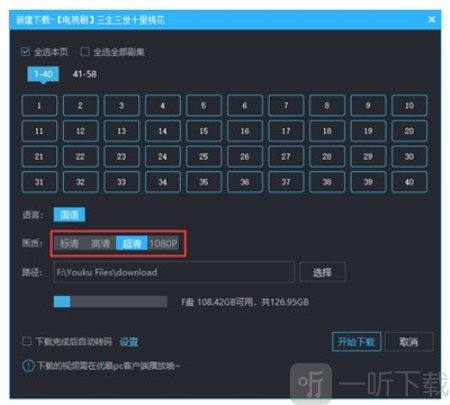
3、勾选下载完成后自动转码后的设置。
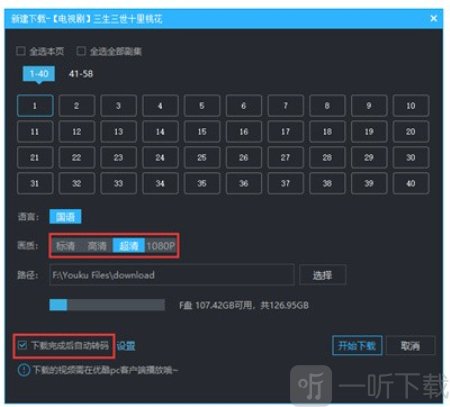
4、选择需要转码的格式。
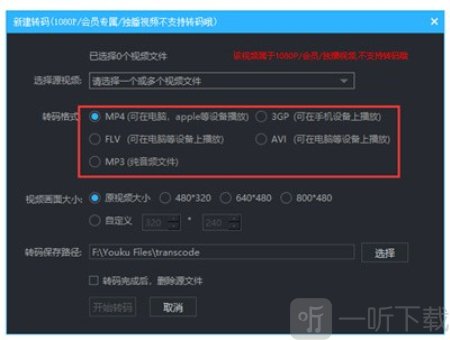
5、挑选好后点击开始下载即可。

以上就是关于优酷视频下载的视频怎么转换格式的详细解答了,大家只需要在下载时勾选自己想要的格式就好了,这样下载下来的视频就会是自己想要的格式了。
相关文章
热门文章
-
优酷视频下载的视频怎么转换格式 优酷视频下载的视频转换格式的方法
2024-03-02